עודכן לאחרונה ב
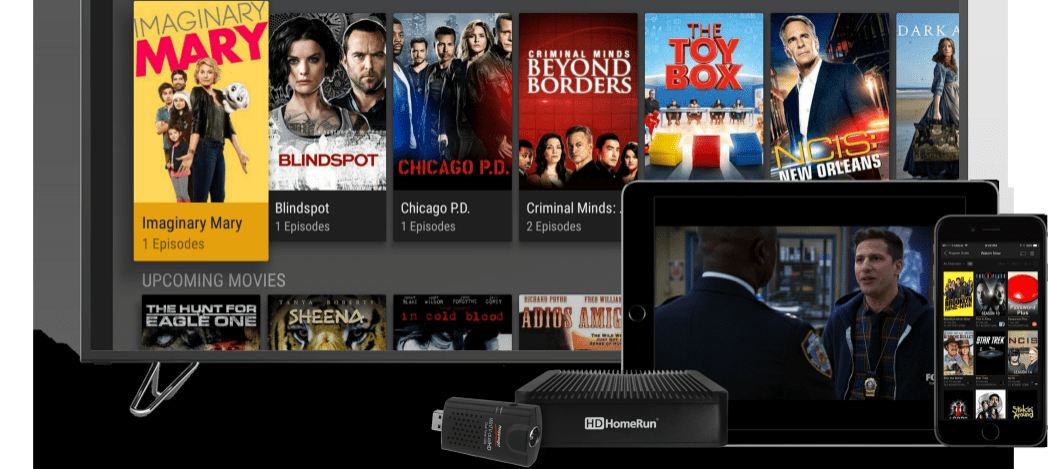
Plex הוא שרת מולטימדיה ותוכנת לקוח מגניבים שמתעניינים. כך תתקין את תוכנת השרת ותתחיל להזרים מדיה מקוונת ומקומית למכשירים הניידים שלך.
Plex הוא שרת מולטימדיה מגניב ותוכנת לקוח שמושכת תשומת לב. זה די תכליתי ויש בו הרבה תכונות שאחרות אינן מציעות. כך תתקין את תוכנת השרת ותתחיל להזרים מדיה מקוונת ומקומית למכשירים הניידים שלך.
הדבר המסודר עם פלקס הוא שלאחר שתקבע את זה, תוכל להזרים מדיה מקומית דרך הרשת שלך ויש לך שפע של מדיה זורמת באינטרנט.
כאן אני מגדיר את הגרסה האחרונה של Plex Media Server במערכת Windows 7 64-bit Ultimate שלי. ואז אני אראה לך איך להתחיל להזרים את המדיה שלך למכשירים ניידים ותיבות set-top ל- HDTV שלך.
התקן את שרת המדיה של PLEX במחשב Windows
ראשית, הורידו שרת מדיה של PLEX עבור Windows. זה יעבוד על כל מערכת מודרנית שמריצה XP SP3 ומעלה. זכור להוריד את שרת המדיה, Plex Media Center רק ינגן את התוכן שלך ולא יעביר אותו.
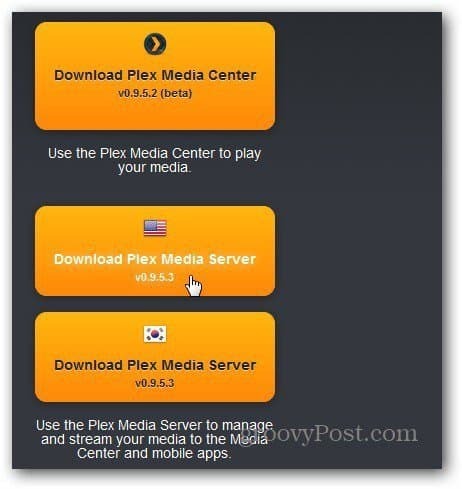
כעת התקן את שרת המדיה של Plex. ההתקנה היא פשוטה בעקבות האשף. יש כמה רכיבים שתצטרך להתקין אם עדיין אין לך אותם - בונז'ור, Microsoft Visual C ++ Runtime Libraries.
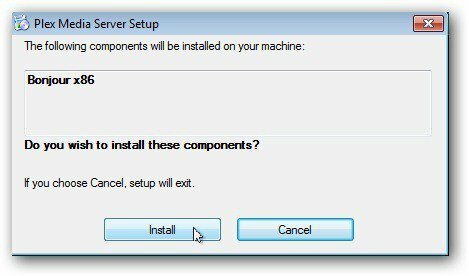
לאחר עבודת אשף ההתקנה, אתה מוכן להתחיל בהגדרתו. ודא כי הפעל את שרת המדיה של ה- Plex ב- Exit ולחץ על Finish (סיום).
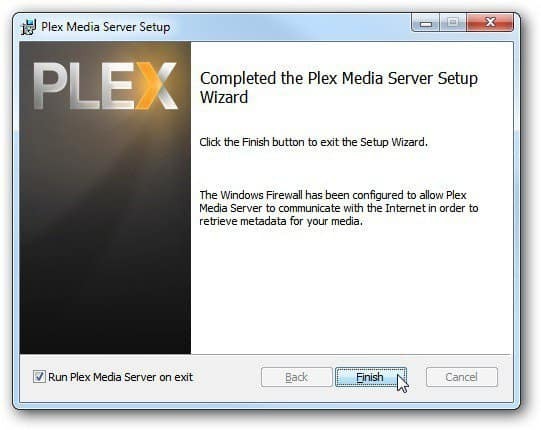
סמל ה- Plex Media Server חי באזור ההודעות במגש המערכת.
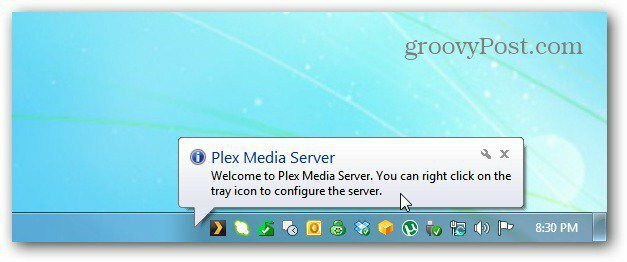
לחץ באמצעות לחצן העכבר הימני על סמל ה- Plex ובחר במנהל המדיה.
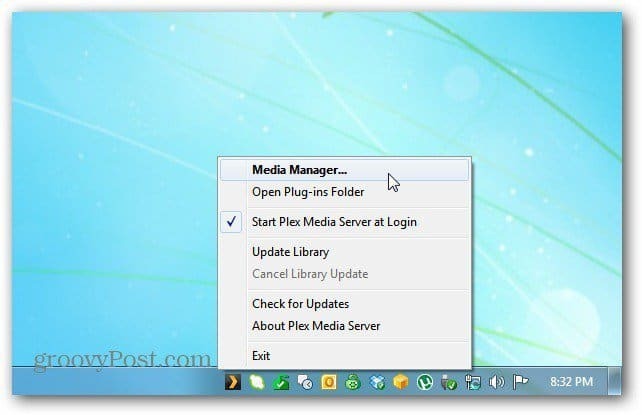
זה נפתח בדפדפן ברירת המחדל שלך. כאן תוכלו להתחיל להוסיף את התמונות, תכניות הטלוויזיה, הסרטים, המוסיקה והתמונות שלכם.
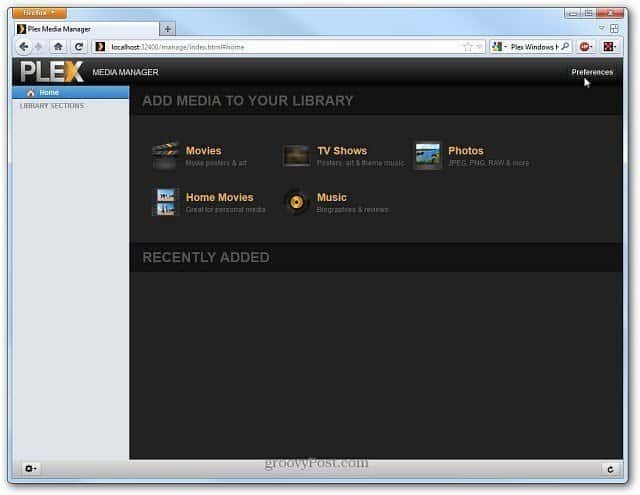
לחץ על העדפות ותן לשרת שלך קל לזכור שם.
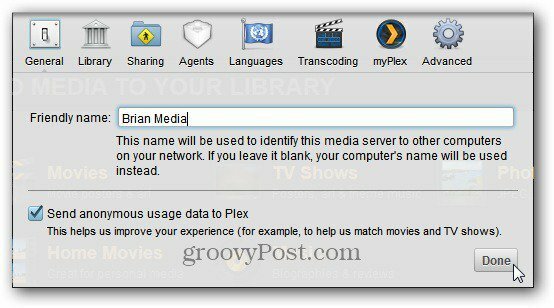
ואז התחל להוסיף מוסיקה, סרטים, קטעי וידאו ותמונות מהמחשב המקומי שלך לשרת לצורך סטרימינג.
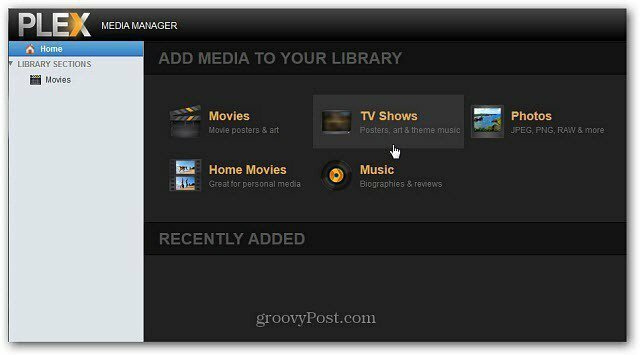
הנה דוגמא להוסיף סרט DVD שגיביתי כקובץ MKV. ללימוד זה אתמקד בהזרמת תוכן אינטרנטי. אני אראה לך כיצד לארגן את כל אוסף המולטימדיה שלך עם Plex במאמר עתידי.
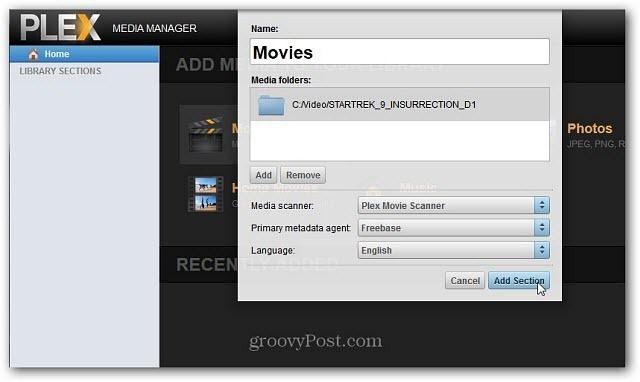
ה PLEX שלי
עכשיו הירשם ל- myPLEX. ההרשמה לשירות זה מספקת מרכיב חברתי לשיתוף מדיה עם אנשים אחרים עם חשבון My Plex. זה מאפשר לך בתור סרטונים מאתרים כדי לצפות בהמשך במכשירים הניידים שלך.
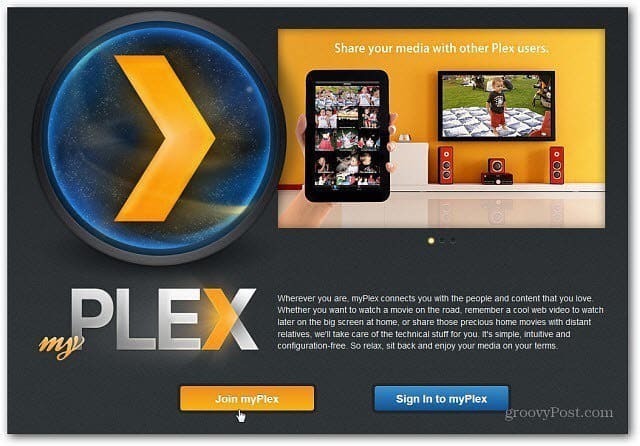
לאחר ההרשמה, משרת ה- Plex שלך, לחץ שוב על העדפות. לחץ על סמל myPlex והיכנס לחשבונך.
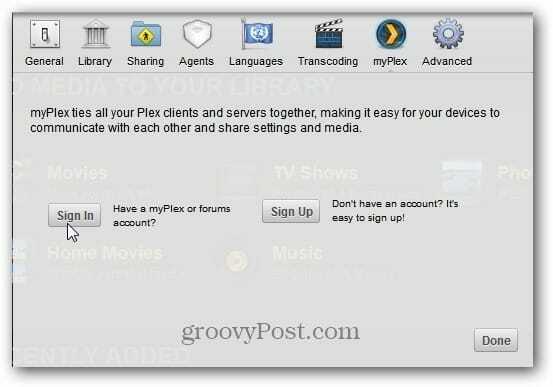
לאחר הכניסה, בדוק את פרסום השרת ל- myPlex.
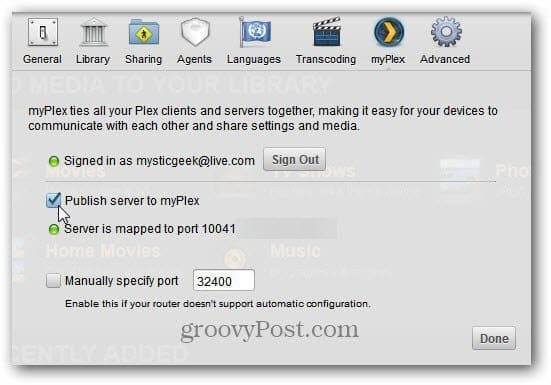
מכשירי PLEX להתקני רשת סלולרית ודיגיטלית (DLNA)
Plex עובד עם Linux, Mac ו- PC. לאחר מכן תוכלו להגיש סרטים מקומיים, מוסיקה, תמונות וזרמי ערוצי אינטרנט למספר מכשירים. התקני לקוח יכולים להיות מחשב לינוקס, מערכת הפעלה X או Windows, מכשיר Apple iPad, iPhone או iPod touch. סמארטפונים וטאבלטים אנדרואיד, מכשירי Windows Phone ו- DLNA כמו ה- PS 3 או הטלוויזיה הדיגיטלית המערבית.
לאחר הפעלת שרת המדיה של ה- Plex, אתה יכול לגשת אליו על ידי התקנת תוכנת הלקוח (Plex Media Center) בתיבות set-top ומכשירים ניידים נתמכים. להלן מבט על כמה מהמכשירים הרבים שניתן להתקין עליהם Plex Media Center.
אפל אייפד
ישנם אלפי ערוצים מקוונים שתוכלו להזרים באמצעות Plex.
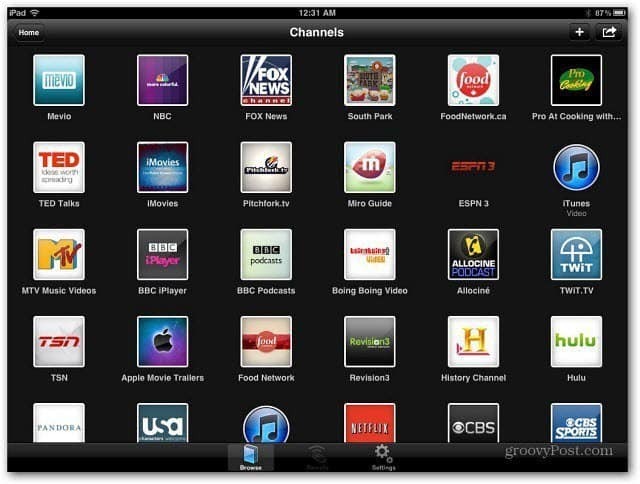
יש תוכן זרימה רגיל ו- High Definition זמין.
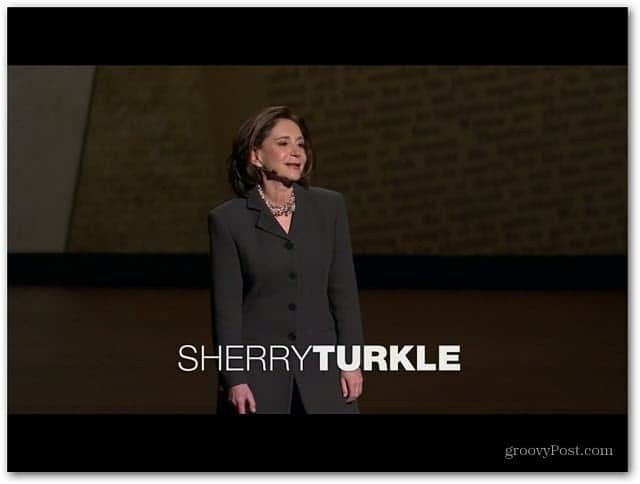
Apple iPod Touch (דור רביעי)
כאן התקנתי את ה- Plex ב- iPod touch שלי. זה מאפשר לך להגדיר אותו כשלט רחוק Plex. כמו כן, דוגמה לערוץ SoundCloud להאזנה למשתמשים במוזיקה העלו לשירות.

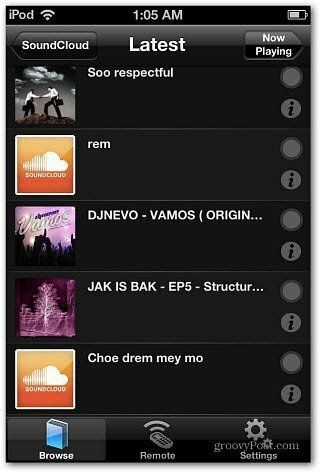
מחשב Windows
בזמן שאתה מגדיר את המחשב שלך לפעול כשרת לשרת המדיה שלך, מרכז המדיה של Plex יפעיל תוכן מקומי ומקוון. עם כל לקוח תוכלו להוסיף גם ערוצים נוספים.
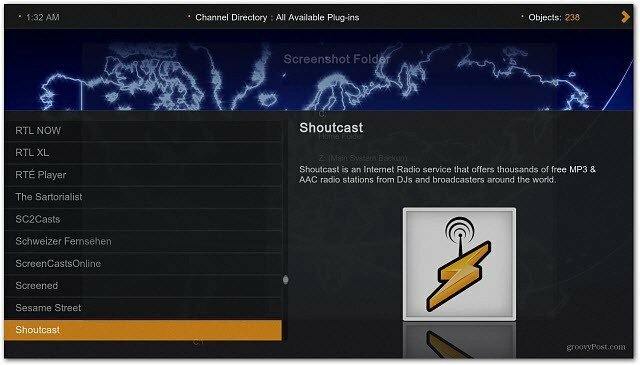
קופסת ראוקו
Plex for Roku היא דרך פשוטה ומתה להזרים את הווידיאו המקומי, המוסיקה והתמונות שלך ל- HDTV דרך רשת ביתית. זה לאחרונה היה זמין, והממשק חסר כמה מהתכונות של לקוחות אחרים, אבל זה עושה את העבודה בצורה יפה.
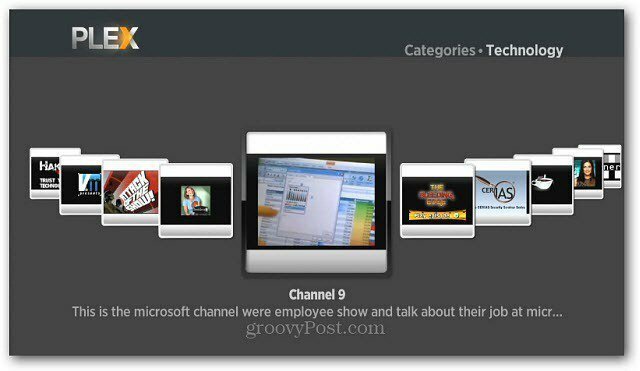
תוכנת שרת ה- Plex ומרכז המדיה תואמת ל- PS X, Linux ו- Windows. תוכנת לקוח iOS, Android ו- Windows Phone היא 4.99 דולר והמחירים משתנים בעת התקנתה במכשירי DLNA. אני מוצא את Plex קל יותר לשימוש מתוכנות מרכז המדיה האחרות. והוא הרבה יותר גמיש ממה שאומרים מרכז המדיה של Windows 7.
אם חיפשת שיטה לשרת את המדיה שלך ברחבי הבית, ברשת ולשתף עם חברים - Plex היא בחירה מצוינת. זה עדיין בפיתוח ואני אביא לך עוד הדרכות מורכבות בקרוב.
אם אתה משתמש כעת ב- Plex או שיש לך טיפים או הצעות, השאר תגובה למטה וספר לנו עליה.
